Windows 및 Mac OS X에서 MKV 영화를 DVD로 변환하는 방법
DVD 제작에 가장 적합한 비디오 형식은 MPEG-2라는 것은 잘 알려져 있습니다. 그러나 MKV는 오디오, 비디오 및 자막을 통합 할 수있는 멀티미디어 컨테이너이며 각각 다른 유형의 코덱을 사용합니다. 따라서 강력한 DVD 오소링 프로그램이 필요합니다. MKV를 DVD로 굽기.
Windows 10 또는 Mac에서 내장 굽기 기능을 사용하면 데이터 DVD 만 생성 할 수 있습니다. 그렇기 때문에 MKV를 DVD로 변환하는 가장 좋은 방법을 배우도록이 가이드를 공유합니다.
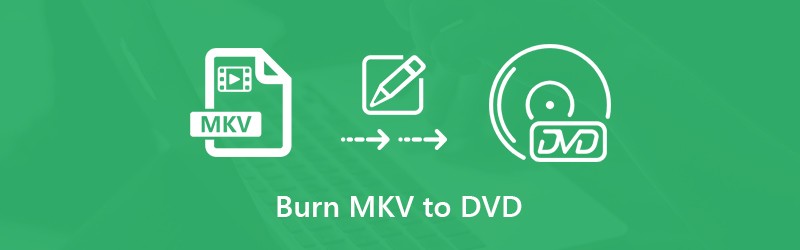
파트 1 : MKV를 DVD로 굽는 가장 좋은 방법
Vidmore DVD 크리에이터 시장에서 찾을 수있는 최고의 MKV to DVD 변환기입니다. 초보자의 경우 화면 지침에 따라 MKV를 DVD로 쉽게 변환 할 수 있습니다. 고급 사용자는 사용자 정의 옵션으로 원하는 효과를 만들 수 있습니다.
최고의 MKV to DVD Creator의 주요 기능
- 품질을 잃지 않고 MKV를 DVD로 변환하십시오.
- MKV, MP4 등 거의 모든 비디오 형식을 지원합니다.
- 프로 수준의 DVD 메뉴 템플릿 제공
말할 필요도없이 MKV 비디오 파일을 컴퓨터에서 DVD로 변환하는 가장 쉬운 방법입니다.
품질 손실없이 MKV를 DVD로 변환하는 방법
1 단계: MKV 파일로드
MKV 비디오 파일이 여러 개 있고 DVD 플레이어에서 감상하려면 최상의 MKV to DVD 변환기를 설치하고 빈 디스크를 DVD 드라이브에 넣으십시오. 소프트웨어를 실행하고 DVD 디스크 메인 인터페이스를 엽니 다. 클릭 미디어 파일 추가
버튼을 누르고 MKV 파일을 추가하십시오.

2 단계: DVD 만들기 메뉴
하단에 사용자 지정 옵션을 설정하고 다음 버튼을 눌러 메뉴 창으로 들어갑니다. 오른쪽 패널로 이동하여 아래로 스크롤하여 올바른 DVD 메뉴 템플릿을 찾으십시오. 그런 다음 배경 그림 및 음악과 같은 템플릿의 각 항목을 변경할 수 있습니다. 을 치다 타다 이동합니다.

3 단계: MKV를 DVD로 굽기
이제 두 가지 옵션이 있습니다. 검사 디스크에 굽기 아래의 옵션을 사용자 정의하십시오. 굽기 설정 부분. MKV를 DVD로 즉시 구울 것입니다. 나중에 수행하려면 ISO로 저장 옵션을 선택하고 저장할 특정 폴더를 설정하십시오. 설정 후 스타트 버튼과 MKV to DVD 변환기가 원하는대로 작동합니다.

그 후에는 DVD 없이도 DVD를 재생할 수 있습니다. DVD 지역 코드 한정.
파트 2 : MKV를 무료로 DVD로 굽는 방법
예산이 제한된 사람들을 위해 무료 MKV to DVD 변환기는 기본 요구를 충족시킬 수 있습니다. Windows 및 Mac에서 MKV를 DVD로 변환하는 두 가지 무료 방법이 있습니다.
방법 1 : PC에서 MKV를 DVD로 굽는 방법
Freemake Video Converter는 무료 비디오 변환기이며 Windows에서도 MKV를 DVD로 변환 할 수 있습니다. 단, DVD 메뉴는 생성 할 수 없습니다.
1 단계: 데스크탑에서 무료 MKV to DVD 변환기를 실행하고 큰 비디오 버튼을 눌러 하드 드라이브의 MKV 파일을 추가합니다. 드래그 앤 드롭으로 비디오 순서를 조정합니다.
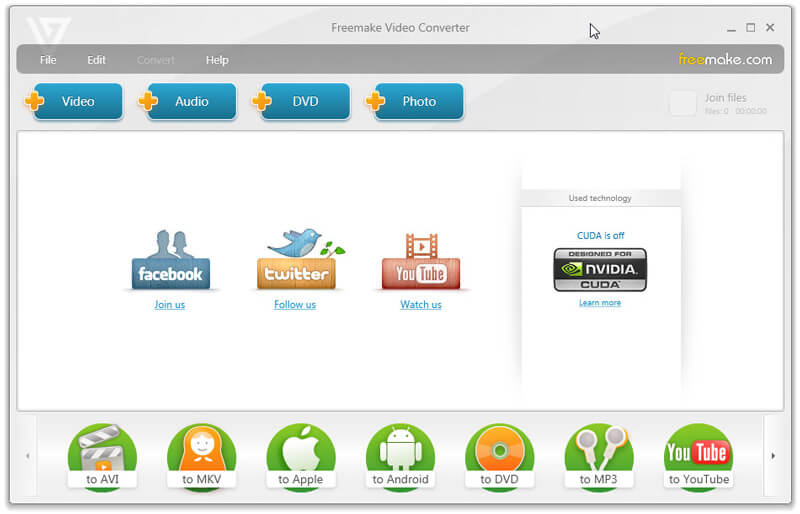
팁: 동영상 파일을 편집하려면 편집하다 오른쪽에 아이콘. 그러나 비디오 트림 도구 만 제공합니다.
2 단계: 공 DVD를 컴퓨터에 넣고 DVD로 옵션을 선택하여 DVD 출력 매개 변수 대화 상자를 엽니 다.
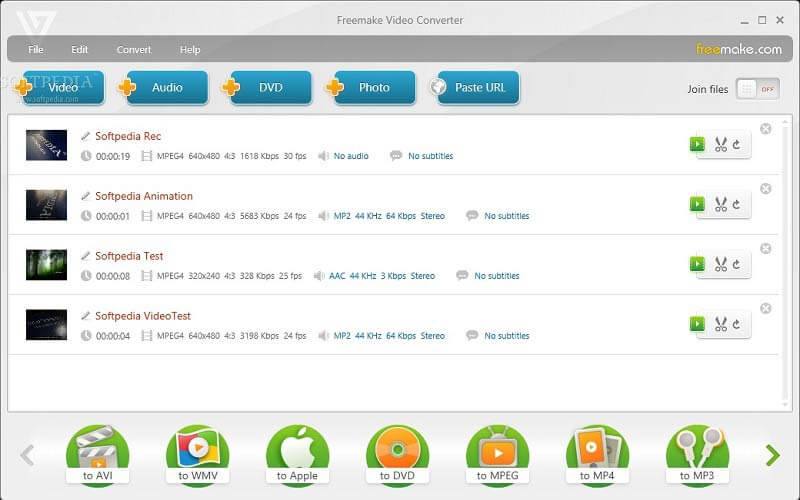
3 단계: 제목 입력 DVD 타이틀 상자 및 기타 옵션. 클릭하면 타다 버튼을 누르면 무료 도구가 MKV를 DVD로 구울 것입니다.
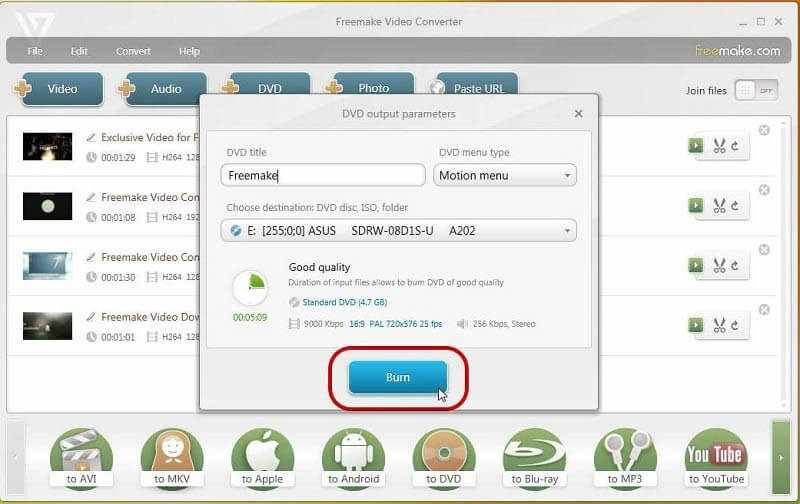
에 대한 DVD를 MKV로 변환,이 게시물을 방문 할 수 있습니다.
방법 2 : Mac에서 MKV를 DVD로 변환하는 방법
Burn은 Mac 용 단순하지만 고급 MKV to DVD 변환기입니다. 데이터 디스크와 비디오 DVD를 모두 만들 수있는 용량이 있습니다. 더 중요한 것은 오픈 소스이며 무료로 사용할 수 있다는 것입니다.
1 단계: 무료 MKV to DVD 변환기를 열고 비디오 탭.
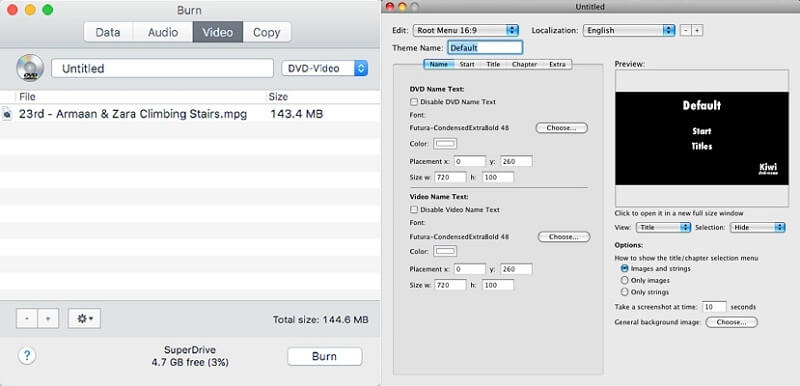
2 단계: 클릭 을 더한 아이콘을 클릭하고 DVD로 구울 MKV 파일을 찾아 선택하십시오. 비디오가 올바른 형식이 아닌 경우 mpg로 변환 할 것인지 묻는 경고가 표시됩니다. 클릭 변하게 하다 버튼을 눌러 확인하십시오.
3 단계: 그런 다음 창 상단에있는 상자에 DVD 타이틀을 입력합니다. DVD 메뉴를 추가하려면 메뉴 편집 대화 상자로 이동하여 수동으로 디자인하십시오.

4 단계: 을 치다 타다 하단의 버튼. 메시지가 표시되면 DVD 드라이브를 선택하고 속도. 마지막으로 타다 버튼을 다시 눌러 MKV를 DVD로 즉시 굽기 시작합니다.
파트 3 : MKV를 DVD로 굽기에 대한 FAQ
MKV는 무엇입니까?
MKV는 고품질 콘텐츠를 저장하는 오픈 소스 미디어 파일 형식입니다. 여러 비디오, 오디오 및 자막 트랙을 포함 할 수 있으므로 많은 영화가 MKV 형식으로 저장됩니다. 그래서 많은 사람들이 MKV를 DVD로 굽고 싶어합니다. 여러 트랙과 각기 다른 코덱을 저장할 수 있기 때문에 대부분의 DVD 제작자는이를 비디오 디스크에 구울 수 없습니다.
MKV 파일이 DVD 플레이어에서 재생됩니까?
MKV 파일을 데이터 DVD에 쓰고 DVD 플레이어에서 재생하면 아무것도 얻지 못합니다. 그러나 MKV 파일로 비디오 DVD를 만든 후 DVD 플레이어에서 MKV를 재생할 수 있습니다. DVD 제작 프로그램은 구울 때 MKV를 DVD 형식으로 변환 할 수 있습니다.
HandBrake를 사용하여 DVD를 구우려면 어떻게합니까?
HandBrake는 오픈 소스 비디오 변환기입니다. 비디오를 MKV 또는 MP4로만 변환 할 수 있지만 DVD로 구울 수는 없습니다. 그러나 보호되지 않은 DVD에서 영화 파일을 추출하여 하드 드라이브에 저장할 수 있습니다.
결론
이제 MKV를 DVD로 변환하는 방법을 세 가지 이상 마스터해야합니다. 첫째, MKV는 DVD 제작에 적합한 옵션이 아님을 이해해야합니다. 따라서 MKV to DVD 변환기는 비디오 파일을 다시 인코딩 한 다음 비디오 DVD를 만들어야합니다. Vidmore DVD Creator를 추천했습니다. 부분적으로는 비디오 및 오디오 품질을 손상시키지 않고 작업을 수행 할 수 있기 때문입니다. MKV를 DVD로 변환하는 것과 관련된 다른 질문이 있으면 아래 메시지를 남겨주세요.


